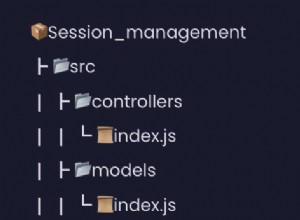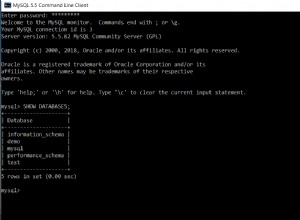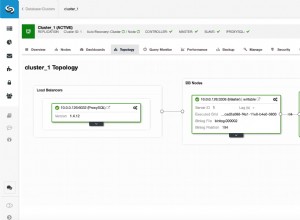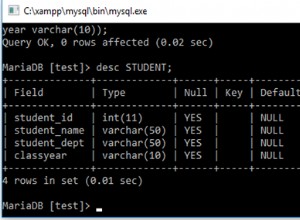SAP IQ (trước đây gọi là SAP Sybase IQ hoặc Sybase IQ) là một cơ sở dữ liệu quan hệ hiệu suất cao được thiết kế đặc biệt cho việc lưu trữ dữ liệu. Sản phẩm đa nền tảng này chạy trên một số nền tảng Unix, Linux và Windows phổ biến.
SAP IQ có thể tích hợp dữ liệu từ các nguồn khác nhau, không chỉ cơ sở dữ liệu IQ mà còn các cơ sở dữ liệu khác trong dòng Máy chủ thích ứng, cũng như cơ sở dữ liệu không phải Sybase và các tệp phẳng.
Blog này hướng dẫn cách truy cập dữ liệu SQL Server từ SAP IQ chạy trên nền tảng Windows.
Các bước Máy chủ SQL
- Trong SQL Server Management Studio, hãy tạo một bảng mẫu để chứa dữ liệu mà bạn sẽ truy xuất từ SAP IQ. Ví dụ:
CREATE DATABASE mydb USE mydb CREATE TABLE Persons ( PersonID int, LastName varchar(255), FirstName varchar(255), Address varchar(255), City varchar(255) ); INSERT INTO Persons VALUES(1,'Name', 'My', 'MyAddress', 'MyCity') - Tải xuống trình điều khiển ODBC SQL Server cho nền tảng Windows của bạn. (Cần đăng ký.)
- Cài đặt và cấp phép trình điều khiển SQL Server ODBC trên máy Windows có cài đặt SAP IQ.
Để biết hướng dẫn cài đặt, hãy xem tài liệu trình điều khiển SQL Server ODBC.
- Trong Quản trị viên Nguồn Dữ liệu ODBC trên máy SAP IQ của bạn, hãy định cấu hình nguồn dữ liệu ODBC Hệ thống kết nối với phiên bản Máy chủ SQL của bạn. Trong nguồn dữ liệu, chỉ định cơ sở dữ liệu chứa dữ liệu bạn muốn làm việc trong SAP IQ.
Nguồn dữ liệu ODBC lưu trữ chi tiết kết nối cho cơ sở dữ liệu đích (ví dụ:SQL Server) và trình điều khiển ODBC được yêu cầu để kết nối với nó (ví dụ:trình điều khiển ODBC SQL Server).
Bạn định cấu hình nguồn dữ liệu ODBC trong Quản trị viên ODBC, được bao gồm trong Windows. Có hai phiên bản ODBC Administrator đi kèm với Windows, một phiên bản 32-bit và một phiên bản 64-bit. Vì SAP IQ là ứng dụng 64 bit, bạn cần sử dụng phiên bản 64 bit của Quản trị viên ODBC. Để khởi động Quản trị viên ODBC 64-bit, trong hộp thoại Chạy Windows, nhập:
odbcad32.exe
Để biết hướng dẫn về cách định cấu hình nguồn dữ liệu, hãy xem tài liệu trình điều khiển SQL Server ODBC.
- Thiết lập môi trường SAP IQ của bạn bằng cách đặt các biến môi trường trong
SAPIQDIR\SYBASE.batvàSAPIQDIR\SYBASE.ENV. - Thêm thư mục chứa start_iq vào PATH của bạn để tập lệnh tạo cơ sở dữ liệu mẫu có thể chạy lệnh này. Ví dụ:
set PATH=C:\SAPIQ\IQ-16_1\Bin64;%PATH%
- Cho SAO IQ biết nơi ghi tệp nhật ký cho cơ sở dữ liệu mẫu bằng cách chỉ định vị trí thư mục tệp nhật ký. Ví dụ:
set IQ16LOGDIR = C:\Temp
- Tạo cơ sở dữ liệu mẫu bằng cách chạy
mkiqdemo.bat. Bạn cần đặt tên người dùng và mật khẩu cơ sở dữ liệu bằng cách bao gồm-dbavà-pwdtranh luận. Ví dụ:cd C:\ProgramData\SAPIQ\demo mkiqdemo.bat -dba myuser -pwd mypassword
- Khởi động máy chủ SAP IQ:
start_iq @iqdemo.cfg iqdemo.db
- Sử dụng
dbisql, tiện ích SQL tương tác SAP IQ, để kết nối với cơ sở dữ liệu mẫu. Ví dụ:dbisql -nogui -c "UID=myuser;PWD=mypassword;DATABASE=iqdemo"
- Tạo một máy chủ từ xa sử dụng nguồn dữ liệu trình điều khiển ODBC SQL Server mà bạn đã tạo trước đó để kết nối với SQL Server.
Bạn cần chỉ định thông tin đăng nhập Windows hoặc SQL Server của mình trong chuỗi kết nối máy chủ từ xa. Nếu không, SAP IQ chuyển tên người dùng và mật khẩu cơ sở dữ liệu mẫu của bạn tới trình điều khiển ODBC SQL Server.
Ví dụ:
CREATE SERVER easysoft CLASS 'ODBC' USING 'DSN=MYDSN;UID=mydomain\mywindowsuser;PWD=mywindowspassword'
- Tạo bảng SAP IQ cục bộ cho phép bạn làm việc với dữ liệu SQL Server từ xa của mình. Sử dụng tên bốn phần để chỉ định bảng từ xa, tức là:
remoteserver.database.schema.object
Đối với bảng SQL Server mẫu mà chúng tôi đã tạo trước đó,
CREATE EXISTING TABLEcâu lệnh sẽ là:CREATE EXISTING TABLE Persons( PersonID int, LastName varchar(255), FirstName varchar(255), Address varchar(255),City varchar(255)) AT 'easysoft.mydb.dbo.Persons' - Kiểm tra để đảm bảo rằng bạn có thể truy xuất dữ liệu SQL Server từ xa của mình.
select * from Persons;